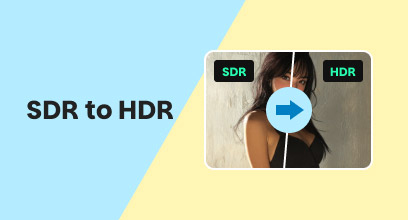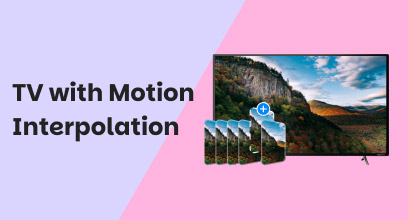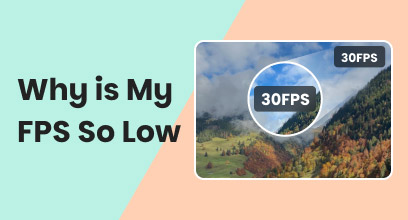最高の4つのビデオファイルコンバーターでHDRをSDRに変換する
動画の解像度が高いほど、私たちの目は動画全体の文脈を認識し、より良く理解できるようになります。しかし、必ずしも高解像度の動画を視聴できるとは限りません。いくつかの要因によって動画が正しく再生されない場合や、再生が妨げられる場合があります。例えば、すべてのデバイスがHDR動画の再生に対応した画面を備えているわけではないため、お使いのデバイスがHDRしかサポートしていない場合は、HDR以上の高画質の動画を視聴しても意味がありません。
さらに、将来、高解像度で動画を視聴しているときに動画が適切に再生されない状況に遭遇した場合は、 HDRからSDRへのビデオコンバーター標準解像度で動画を再生することには、ハイビジョン画質(HD)よりもメリットがあります。HDR動画をSDRに変換する必要性について知りたい方は、この記事を読み進めてください。HDR動画をSDRに変換する必要性を明確に説明するとともに、プロ仕様のソフトウェアから使いやすいツールまで、4つの動画変換ツールを使った実際の変換手順を解説します。

コンテンツ:
パート 1. HDR を SDR に変換する必要があるのはなぜですか?
私たちは通常、可能な限り最高画質で動画を視聴します。高画質であれば、より鮮やかな色彩で動画を視聴でき、被写体から動画の微細なピクセルに至るまで細部まで見分けることができるため、より没入感のある動画再生体験が得られるからです。確かに、HDR以上の高解像度動画にはこうしたメリットがありますが、SDRなどの低解像度に変換することも必ずしも悪いことではありません。この記事のこのセクションでは、なぜSDRが必要なのか、そして将来的にSDR方式を検討すべき理由について詳しく説明します。
1. デバイスの互換性。 多くのデバイスで動画を再生できますが、すべてのデバイスがHDR以上の高解像度動画の再生に対応したディスプレイを搭載しているわけではないことに注意してください。そのため、デバイスのディスプレイ解像度を超える動画を再生する場合、動画自体は問題なく再生できるものの、HDR動画の美しさを十分に堪能できない可能性があります。HDRとSDRの違いについてよくわからない場合は、HDRとSDRの違いについて学んでください。 SDR 対 HDR ビデオ再生への影響を理解するためです。
2. シームレスなアーカイブと共有。 HDR を SDR に変換すると、ファイル転送とストレージスペースに関するユーザーとデバイスの時間が節約され、HDR ビデオに比べて読み込みがはるかに速くなります。
3. ストリーミング帯域幅の軽減。 SDR ビデオは HDR に比べてサイズが小さいため、デジタル プラットフォームで SDR を使用するとビデオの読み込みが大幅に高速化されます。SDR ビデオのストリーミングに必要なビットレート範囲は約 5 ~ 8 Mbps のみで、場所や信号強度にもよりますが、ビデオの読み込みと再生には十分なはずです。
パート2. FFmpegを使ってHDRをSDRに変換する
ステップ1インストール FFmpeg 公式ウェブサイトにアクセスしてソフトウェアを入手してください。
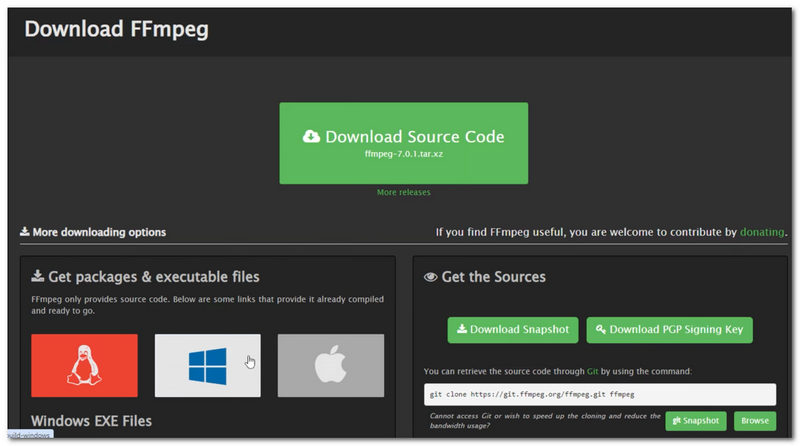
ステップ2SDRに変換したいHDR動画のファイルフォルダに移動します。フォルダに移動したら、コマンドプロンプトを開き、次のコマンドを入力します。
-map 0 \
フォーマット=gbrpf32le,\
トーンマップ=ラインハルト:デサット=0,\
zスケール=1920:-1:f=スプライン36,\
zスケール=m=709:t=709:p=709:r=制限:c=左:ディザ=誤差拡散:f=スプライン36,\
フォーマット=yuv420p、サイドデータ=削除
-c:v libx264 -profile:v high -level 4.1 -preset veryslow -tune film -aq-mode 3 -crf 22 \
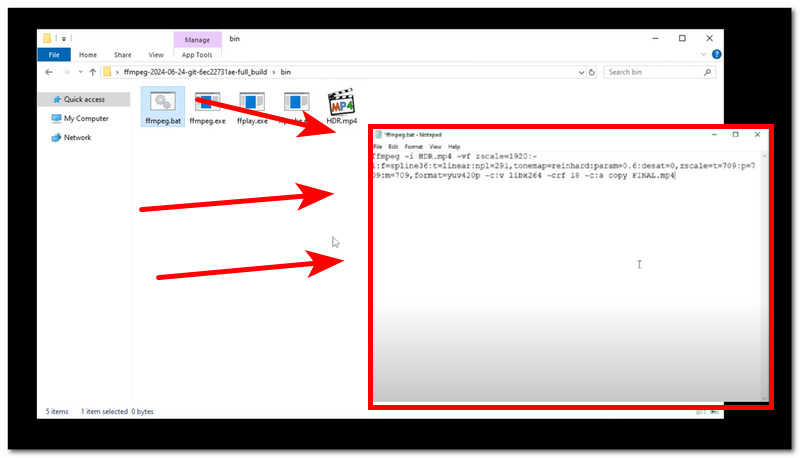
ステップ3プロンプトを保存すると、Windowsコマンドプロンプトが自動的に変換処理を開始します。完了するまでお待ちください。
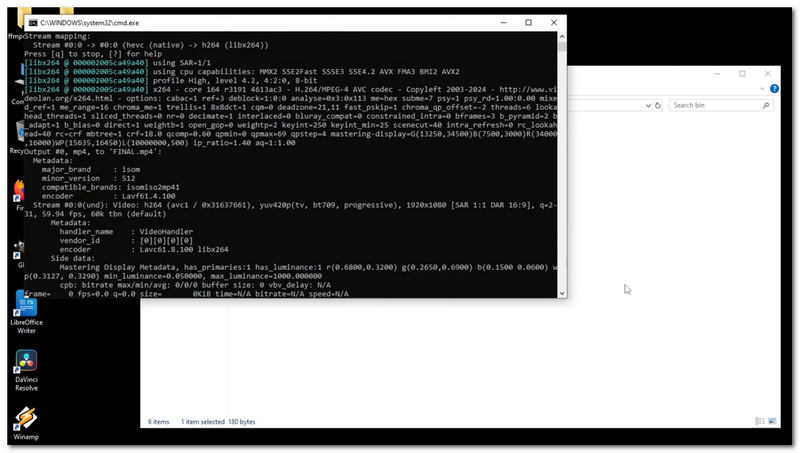
ステップ4変換プロセスが完了すると、HDRビデオが表示されているフォルダと同じフォルダに、ビデオファイルの新しいコピーが作成されます。これは、FFmpegコマンドプロンプトを使用してビデオのSDRコピーを作成できたことを意味します。
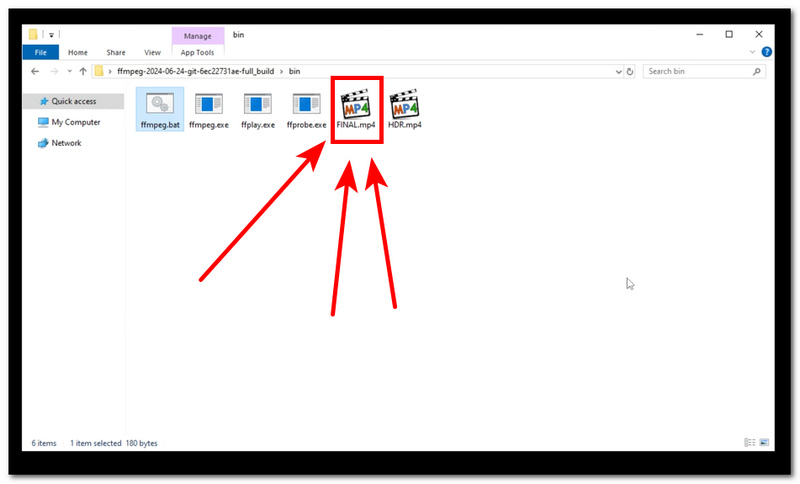
パート3.HandbrakeでHDRをSDRに変換する
ステップ1の公式サイトへ ハンドブレーキそこからインストール手順に従うだけです。
ステップ2Handbrake ソフトウェアをインストールしたら、それを開き、メイン インターフェイスの「ファイルドロップ」ビデオ セクションから、SDR ビデオ品質に変換したい HDR ビデオをアップロードします。
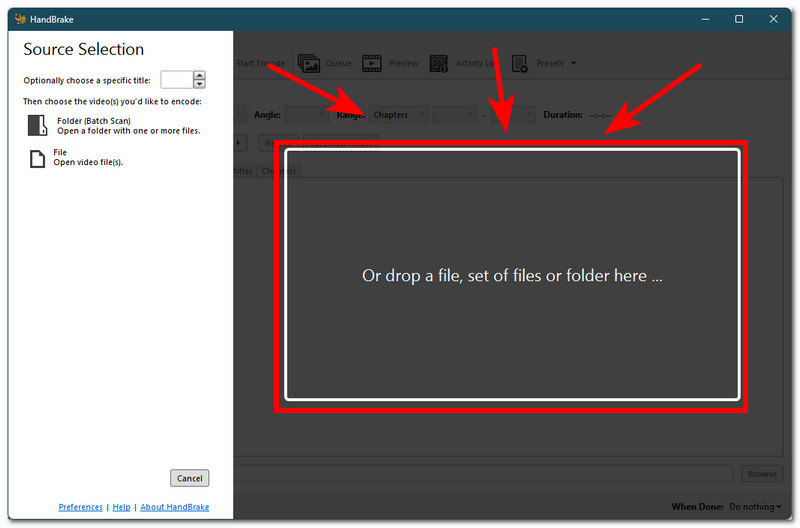
ステップ3動画をアップロードしたら、プリセットのドロップダウンメニューをクリックして、 720p リストから解像度を選択します。 エンコードを開始 ソフトウェアの上部にあるボタンをクリックして、HDR を SDR HandBrake に変換します。
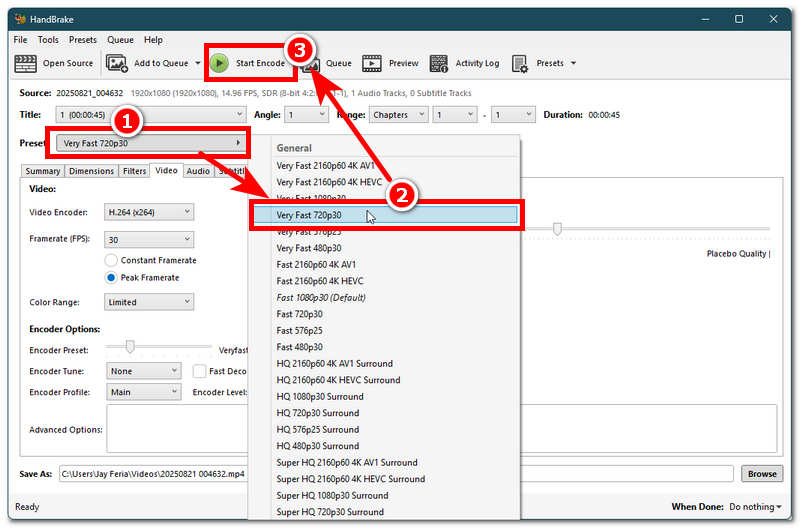
パート4. Premiere ProでHDRをSDRに変換する
ステップ1Premiere ProでHDRをSDRに変換するには、 アドビプレミアプロ デスクトップ デバイス (Mac または Windows) でソフトウェアを起動し、そのメイン インターフェイスから HDR ビデオをソフトウェアにアップロードします。
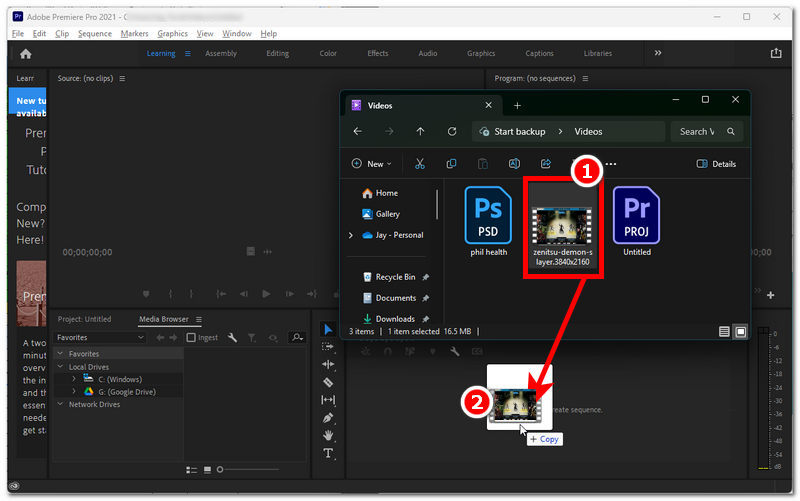
ステップ2動画をAdobe Premiere Proの編集タイムラインに配置できたら、ソフトウェアツールの左上にある「ファイル」メニューに移動します。そこから エクスポート ボタン。
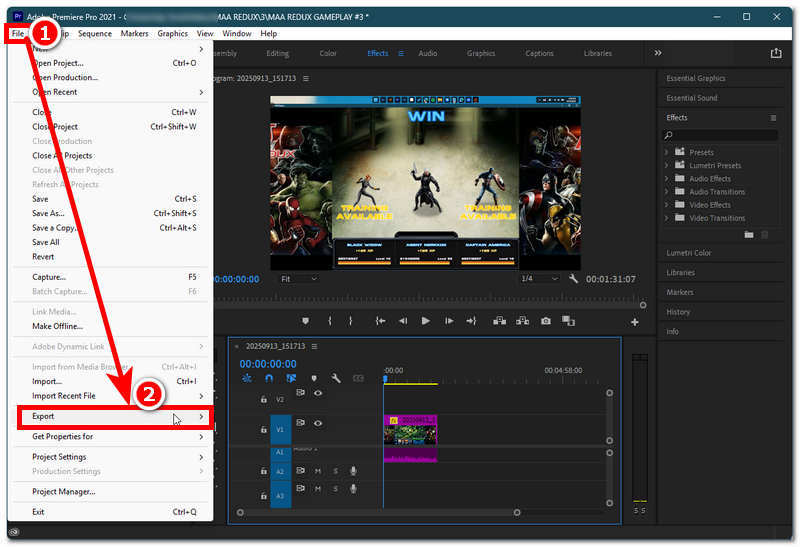
ステップ3から エクスポート 設定で、ビデオプリセットをHDVからHD 720pに変更します。これはSDRビデオ解像度に変更するための正しいプリセットです。完了したら、 エクスポート ボタンをクリックしてデスクトップデバイスに保存します。
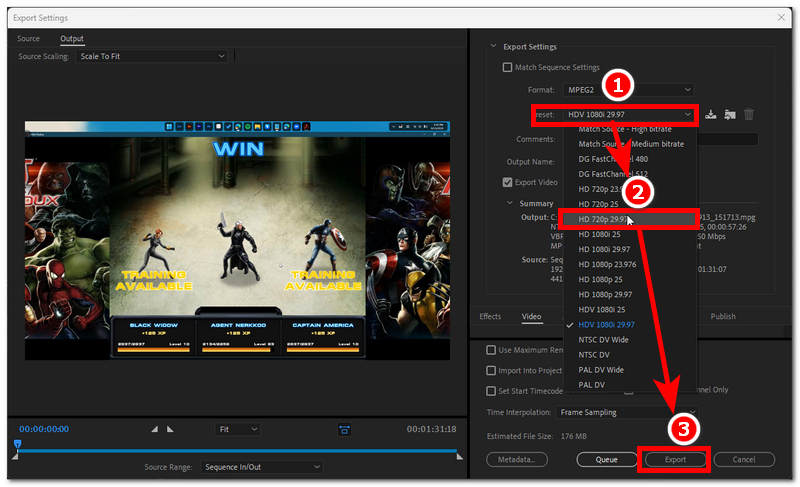
パート5. ボーナス: VidHex Video EnhancerでSDRをHDRに変換する方法
前述の HDR から SDR へのコンバーター ツールが複雑すぎると思われる場合は、こちらにある HDR ビデオから SDR へのコンバーターもご参照ください。ただし、この最後の方法の方が理想的なのは、変換プロセス、ユーザー インターフェイス、全体的な使いやすさの点でシンプルだからです。 VidHex HDビデオコンバーター は、無制限に使用できる変換ツールの一つです。ファイルサイズが軽く、使いやすいインターフェースを備え、Windowsデバイスで使用できるだけでなく、MacでHDRをSDRに変換するツールとしても使用できます。ビデオ解像度変換ツールとして、ニーズに応じてビデオの解像度を高くしたり低くしたりできるため、汎用性が高く、この用途に最適なビデオ変換ツールです。
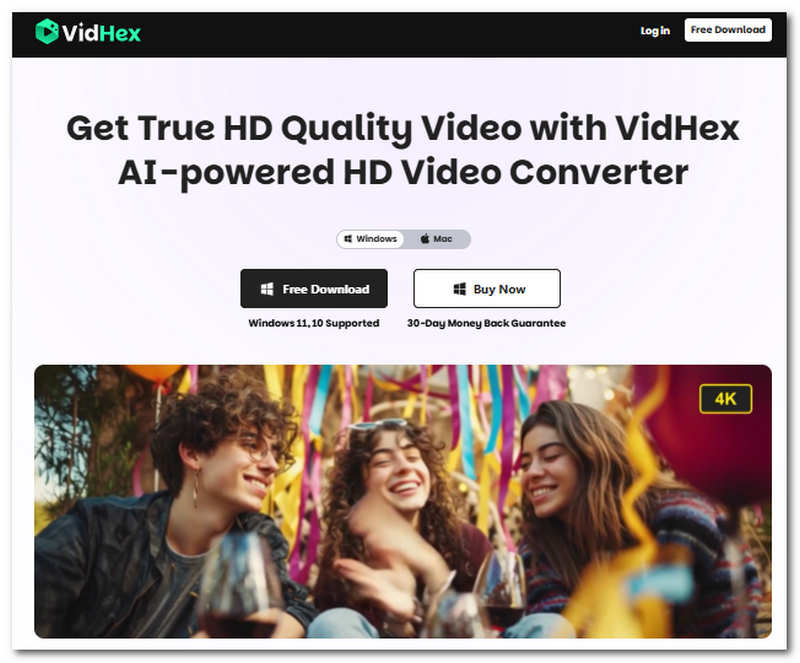
主な特徴
• AI 搭載のビデオ HDR から SDR へのコンバーター ツール。
• ユーザーは複数のビデオバッチを同時に処理できます。
• 複数の AI モデルビデオ機能を備えています。
• ユーザーデバイス上で軽量です。
• ビデオをさまざまな解像度に瞬時に変換できることが保証されています。
• 高速処理テクノロジーを搭載。
• わかりやすいユーザーインターフェースを備えています。
• 追加料金なしで無料でご利用いただけます。
• 品質を損なうことなくあらゆるビデオファイルを変換できます。
• ビデオに透かしは入りません。
VidHex HD Converterの使用手順
ステップ1VidHexの公式サイトにアクセスしてダウンロードしてください。 VidHex HDビデオコンバーター そこからツールをダウンロードして、Windows または Mac デバイスにインストールします。
ステップ2ソフトウェアツールを開くと、ツールのインターフェースに、動画に適用できる様々なAIモデルが表示されます。HDR動画をSDRに変換するには、下にスクロールして SDR→HDR変換 モデルを選択し、変換したいビデオ ファイルをアップロードします。
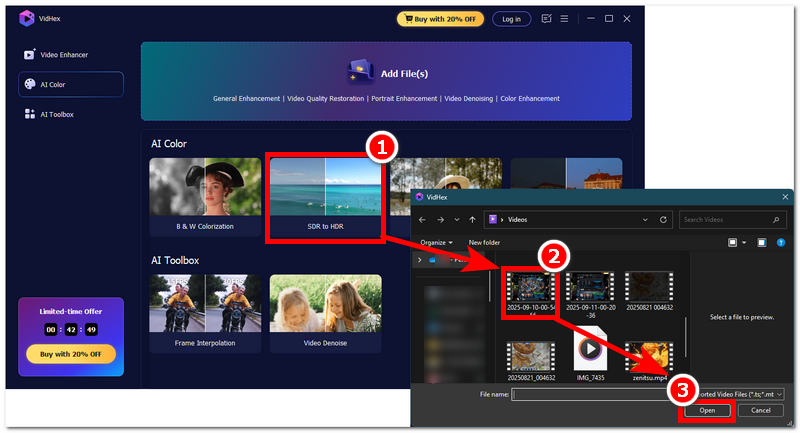
ステップ3動画をレイアウトし、SDRからHDRモデルを選択したら、変更に進みます。 出力解像度 動画がSDRに変換されるように、720pに設定してください。最後に変更を保存し、変換プロセスを開始します。 すべてエクスポート ボタン。
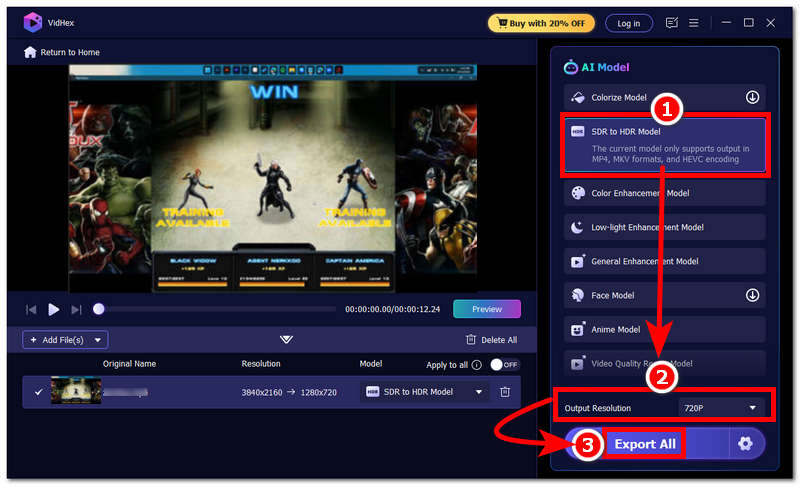
変換中に動画がぼやけてしまう場合は、 ビデオのぼやけを除去する エクスポート前に鮮明度を高めます。
パート6. HDRをSDRに変換する方法に関するよくある質問
HDR から SDR への変換とは何ですか?
HDRをSDRに変換するということは、ビデオ品質を元のビデオ品質まで1段階下げることを意味します。これは、HDRファイルのサイズが大きすぎる場合や、ユーザーのデバイスがHDR品質のビデオ再生をサポートしていない場合によく行われます。
変換せずに HDR コンテンツを SDR ディスプレイで再生するとどうなりますか?
HDR ビデオを SDR ディスプレイで再生すると、通常どおり再生されますが、ビデオによっては色が薄くなったり、彩度が高すぎたりするなど、ビデオの色に関して顕著な違いが見られる場合があります。
結論
変換のメリットと理由を理解したところで 4K HDRから1080p SDRこの記事では、このトピックについて説明し、プロ仕様のソフトウェアから簡単で軽量なコンバーター ツールまで、さまざまなツールを使用してビデオを変換する複数の方法を紹介しました。